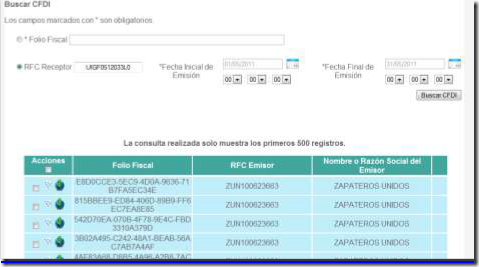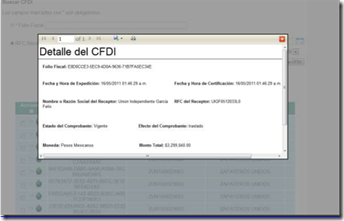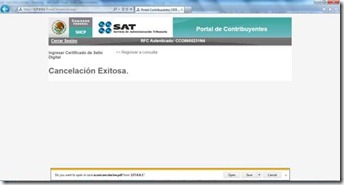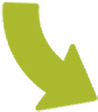Consultar / Cancelar / Recuperar CFDI Factura electrónica en pagina del SAT

Imagen: tallerinformatica2.comli.com
¿Cómo se cancela, consulta y/o recupera un folio en el esquema de facturación electrónica?
Las cancelaciones de CFDIs deben realizarse por el contribuyente emisor directamente en el servicio que al efecto brinda el SAT en su página de Internet, usando un certificado de sello digital vigente del emisor, de conformidad con lo dispuesto en el último párrafo de la regla II.2.5.2.4 de la RMF para 2013
Links de ingreso:
:arrow: Ingreso a la aplicación del SAT para Consultar, cancele y/o recupere Facturas Electrónicas,
Una vez que el usuario ha sido autenticado en el portal puede hacer uso de los servicios que el portal ofrece: Consulta, Mostrar detalle, recuperar CFDI y cancelación.
Consultar CFDI
Lo primero que el contribuyente puede realizar es la consulta de un CFDI, para ello puede elegir de entre dos opciones:
- Por Folio Fiscal: El usuario debe ingresar el folio fiscal deseado.
- Por Rango de fechas en la emisión: El usuario debe ingresar de manera obligatoria el rango de fecha y hora de emisión del comprobante y de forma opcional el RFC receptor
Una vez capturados los parámetros deseados de consulta el usuario debe dar clic sobre el botón “Buscar CFDI”. La consulta de CFDI se hace solamente sobre aquellos comprobantes que el usuario autenticado haya emitido.
Si el CFDI fue encontrado se muestran los siguientes resultados:
- Botones de acción
- RFC del Emisor,
- Nombre o Razón Social del Emisor,
- RFC del Receptor,
- Nombre o Razón Social del Receptor,
- Folio Fiscal,
- Fecha de Expedición,
- Fecha de Certificación SAT,
- Estado CFDI,
- Total del CFDI,
- PAC que Certificó.
Si el método de consulta seleccionado fue por rango de fechas, solamente se mostrarán los primeros 500 registros con paginado de 20 registros y un mensaje informativo notificando al usuario.
Posterior a la Consulta el usuario puede ejecutar las siguientes funcionalidades: Mostrar detalle, Recuperar CFDI, Cancelar CFDI (Recuperar acuse de cancelación en caso de que el CFDI esté previamente cancelado) o impresión de los resultados.
Imagen: Pantalla de resultados de la búsqueda
En caso de que no exista ningún CFDI que cumpla con los criterios de búsqueda se muestra la leyenda: “No existen registros que cumplan con los criterios de búsqueda ingresados, intentar nuevamente”.
Mostrar Detalle
Si el usuario desea obtener más detalle sobre el CFDI que ha encontrado debe dar clic sobre el icono “Mostrar Detalle” que se encuentra en dentro de los botones de acción, esta acción exporta un reporte con el detalle del CFDI en formato PDF.
Icono de acción “Mostrar Detalle”
Pantalla “Mostrar Detalle”.
Recuperar CFDI
Recuperar CFDI permite al usuario descargar el XML completo del CFDI. Solo es necesario dar clic en el icono “Recuperar CFDI” y se mostrará la venta de descarga propia de cada navegador de internet.
El nombre del archivo que está siendo recuperado corresponde con el folio fiscal (sin guiones).
Icono de acción “Recuperar CFDI”.
Pantalla “Recuperar CFDI”.
Cancelar CFDI
Para poder cancelar un CFDI el usuario debe contar con un certificado de sello digital, este sello es necesario para poder firmar la solicitud de cancelación por internet.
El procedimiento para cancelar un CFDI será:
1. Selección mediante las casillas de verificación los CFDI a cancelar.
2. Dar clic en el botón “Cancelar Seleccionados”.
3. Ingresar certificado de sello digital.
4. Clic en el botón “Continuar”.
Si el sello ingresado es válido se envía la solicitud de cancelación y como respuesta será mostrado al usuario mensaje requiriendo al usuario si quiere abrir el acuse o salvarlo.
Si el usuario desea regresar a la consulta anterior debe dar clic en la liga “<< Regresar a consulta”.
Pantalla de captura del certificado de sello digital.
Ejemplo de un acuse de cancelación.
Cancelación Exitosa
Recuperar acuse de cancelación de CFDI
Si el CFDI que el contribuyente ha encontrado esta previamente cancelado, entonces el usuario tiene la posibilidad de recuperar el acuse de cancelación solo basta dar clic en el icono “Recuperar acuse de cancelación” en la pantalla de consulta.
Exportación de resultados.
Si el usuario desea exportar los resultados de la consulta en formato PDF es necesario dar clic en el botón “Exportar resultados a PDF” que se encuentra al final de los resultados de la consulta.
:arrow: Fuente: Manual del usuario.